Cómo: Ver certificados con el complemento de MMC
Al crear un cliente o servicio seguro, puede usar un certificado de como credencial. Por ejemplo, un tipo común de credencial es el certificado X.509, que se crea con el método X509CertificateInitiatorClientCredential.SetCertificate.
Hay tres tipos diferentes de almacenes de certificados que puede examinar con Microsoft Management Console (MMC) en sistemas Windows:
Ordenador local: el almacenamiento es local para el dispositivo y global para todos sus usuarios.
Usuario actual: el almacén es local para la cuenta de usuario actual del dispositivo.
Cuenta de servicio: el almacén es local para un servicio determinado del dispositivo.
Visualización de los certificados en el complemento de MMC
En el procedimiento siguiente se muestra cómo examinar las tiendas del dispositivo local para buscar un certificado adecuado:
Seleccione Ejecutar en el menú Inicio y, luego, escriba mmc.
Aparece el MMC.
En el menú Archivo, seleccione Agregar o quitar complemento.
Aparece la ventana Agregar o quitar complementos.
En la lista Complementos disponibles, elija Certificados y, luego, seleccione Agregar.
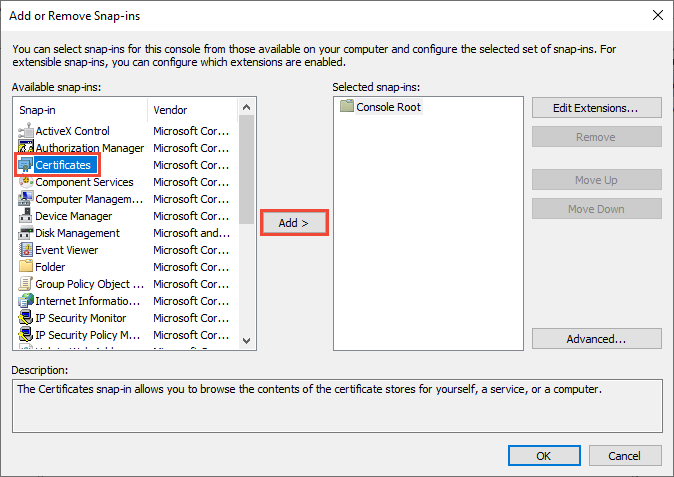
En la ventana Complemento de certificados, seleccione Cuenta de equipo y, luego, elija Siguiente.
Opcionalmente, puede seleccionar Mi cuenta de usuario para el usuario actual o cuenta de servicio para un servicio determinado.
Nota
Si no es administrador del dispositivo, solo puede administrar certificados para su cuenta de usuario.
En la ventana Seleccionar equipo, deje Equipo local seleccionado y, luego, elija Finalizar.
En la ventana Agregar o quitar complemento, seleccione Aceptar.
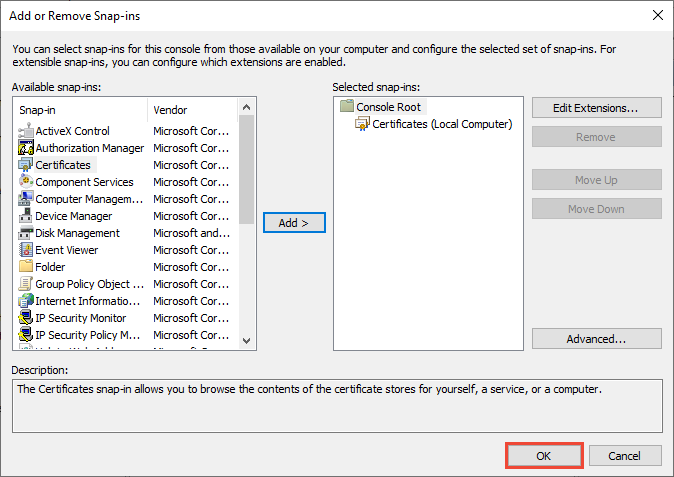
Opcional: en el menú Archivo, seleccione Guardar o Guardar como para guardar el archivo de consola MMC para su uso posterior.
Para ver los certificados en el complemento MMC, seleccione Raíz de consola en el panel izquierdo y, luego, expanda Certificados (equipo local).
Aparece una lista de directorios para cada tipo de certificado. Desde cada directorio de certificados, puede ver, exportar, importar y eliminar sus certificados.
Visualización de certificados con la herramienta Administrador de certificados
También puede ver, exportar, importar y eliminar certificados mediante la herramienta Administrador de certificados.
Para ver los certificados del dispositivo local
Seleccione Ejecutar en el menú Inicio y escriba certlm.msc.
Aparece la herramienta Administrador de certificados para el dispositivo local.
Para ver los certificados, en Certificados: equipo local en el panel izquierdo, expanda el directorio correspondiente al tipo de certificado que quiere ver.
Para ver los certificados del usuario actual
Seleccione Ejecutar en el menú Inicio y escriba certmgr.msc.
Aparece la herramienta Administrador de certificados para el usuario actual.
Para ver los certificados, en Certificados: usuario actual en el panel izquierdo, expanda el directorio correspondiente al tipo de certificado que quiere ver.